Trabalhando com pranchetas no Photoshop CC

Aprenda a trabalhar com pranchetas no Photoshop CC, criando telas separadas para projetos de design, como aplicativos móveis e folhetos.
Na área Blending Options da caixa de diálogo Layer Style e no canto superior direito do painel Layers, você vê um par de ajustes chamados Opacity e Fill Opacity, como mostrado nesta figura. Ambos têm impacto na visibilidade do conteúdo de sua camada.
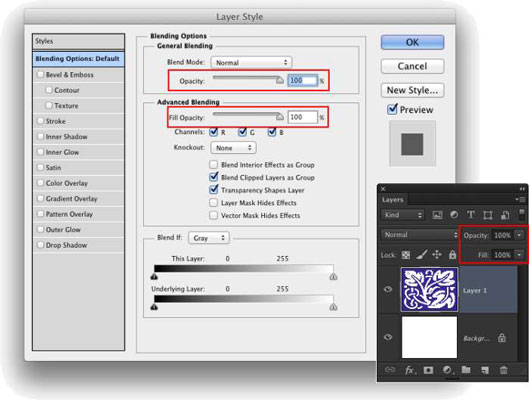
Ao reduzir a configuração de Opacidade da camada, você torna o conteúdo da camada e qualquer estilo de camada parcial ou totalmente transparente. Reduzir o controle deslizante Preenchimento altera a opacidade dos pixels na camada, mas deixa todos os efeitos da camada totalmente visíveis.
Quando você pode querer usar o controle deslizante Preencher? A primeira coisa que vem à mente é ao criar a sempre popular técnica do tipo de vidro , que produz um texto transparente perfeito para o seu aviso de direitos autorais em qualquer imagem:
Adicione algum texto a uma imagem com a ferramenta Tipo.
Este é um truque maravilhoso para adicionar suas informações de direitos autorais a imagens de amostra, porque todos podem ver a imagem, mas ninguém pode usá-la sem sua permissão. Comece adicionando suas informações de direitos autorais ou talvez a palavra Amostra.
Aplique um estilo de camada à camada de texto.
Um chanfro, um traço preto fino e talvez uma sombra interna ou brilho externo branco formam uma excelente combinação.
Reduza o controle deslizante Preenchimento para 0%.
Ajuste o preenchimento na parte superior do painel Camadas ou no painel Opções de mesclagem da caixa de diálogo Estilo de camada. Você pode clicar e digitar no campo Preencher, clicar na seta à direita do campo e arrastar o controle deslizante ou simplesmente clicar na palavra Preencher e arrastar para a esquerda. A camada de texto desaparece, mas o efeito de camada permanece.
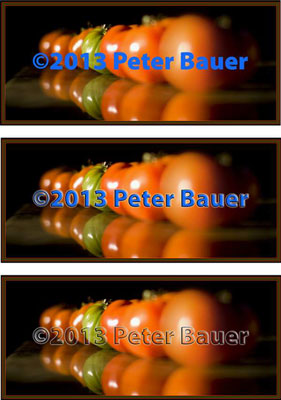
O painel Opções de mesclagem da caixa de diálogo Estilo de camada oferece várias outras opções na área de mesclagem avançada, conforme mostrado nesta figura.
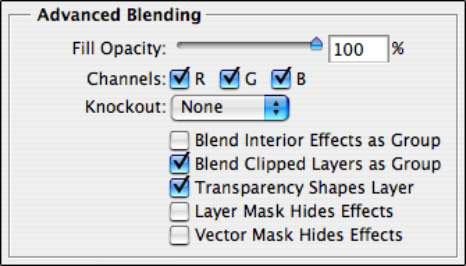
Aprenda a trabalhar com pranchetas no Photoshop CC, criando telas separadas para projetos de design, como aplicativos móveis e folhetos.
Aprenda como aplicar transparência a gráficos SVG no Illustrator e explore dicas sobre como gerar SVGs com fundos transparentes.
Aprenda a ajustar as propriedades do texto no Adobe XD para melhorar a legibilidade e a apresentação do seu projeto. Veja como escolher fontes, tamanhos e estilos de forma eficaz.
A ferramenta Free Transform no Adobe InDesign permite transformar objetos de várias maneiras, como mover, girar e dimensionar. Confira como utilizá-la corretamente.
Aprenda a dimensionar suas imagens no Adobe Fireworks CS6 de forma correta. Otimize suas imagens e evite problemas de pixelização e lentidão no download.
Você pode usar a ferramenta Snapshot no Adobe Acrobat CS5 para selecionar texto e imagens e criar uma imagem de uma determinada área em um arquivo PDF. O resultado é comumente referido como uma captura de tela de uma seção em um arquivo PDF. O resultado é uma imagem, e seu texto não é [...]
Projetado para pesquisadores e cientistas, os recursos de medição do Photoshop CC são bastante poderosos. Você pode medir qualquer coisa e contar o número de qualquer coisa em uma imagem técnica, talvez de um microscópio ou telescópio. Se você sabe o tamanho exato de qualquer elemento em uma imagem, você pode descobrir quase tudo [...]
Ao usar as ferramentas Liquify no Adobe Creative Suite 5 (Adobe CS5) Illustrator, você pode dobrar objetos - torná-los ondulados, pegajosos ou pontiagudos - criando distorções simples a complexas. As ferramentas Liquify podem realizar todos os tipos de distorções criativas ou malucas (dependendo de como você as encara) em seus objetos. Vocês […]
Você pode usar o InDesign para criar e modificar gráficos de código QR. Os códigos QR são uma forma de código de barras que pode armazenar informações como palavras, números, URLs ou outras formas de dados. A usuária escaneia o código QR usando sua câmera e software em um dispositivo, como um smartphone, e o software faz uso [...]
Empacotar texto no Adobe Illustrator CC não é exatamente o mesmo que embrulhar um presente - é mais fácil! Uma quebra automática de texto força o texto a envolver um gráfico, conforme mostrado nesta figura. Esse recurso pode adicionar um pouco de criatividade a qualquer peça. O gráfico está forçando o texto a envolvê-lo. Primeiro, crie [...]






